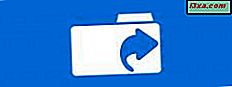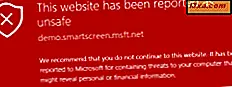
Filtr SmartScreen, Windows SmartScreen lub Windows Defender SmartScreen to ta sama funkcja ochrony o różnych nazwach, w zależności od wersji systemu Windows, z której korzystasz. Chociaż pomaga chronić komputer przed złośliwymi plikami, aplikacjami i stronami internetowymi, niektórzy użytkownicy uważają to za denerwujące i chcą je wyłączyć. Jeśli chcesz wyłączyć filtr SmartScreen, oto, jak to zrobić:
UWAGA: Nie zalecamy wyłączania tej funkcji. Jeśli nie jesteś pewien co to jest i jak to działa, najpierw przeczytaj ten samouczek: Co to jest filtr SmartScreen i jak działa? Jeśli musisz go wyłączyć, musisz zalogować się na konto z uprawnieniami administratora.
Jak wyłączyć program Windows Defender SmartScreen w systemie Windows 10
W systemie Windows 10 filtr SmartScreen jest używany w wielu miejscach, aby zapewnić użytkownikom najlepszą możliwą ochronę: w przeglądarce Microsoft Edge, Internet Explorer, eksploratorze plików i aplikacjach instalowanych ze sklepu Microsoft Store. Aby całkowicie wyłączyć tę funkcję, musisz wyłączyć ją dla każdego z tych obszarów. Oto jak:
Najpierw musisz otworzyć Windows Security lub Windows Defender Security Center (co jest znane w starszych wersjach Windows 10). Jednym ze sposobów na to jest wyszukanie "zabezpieczeń systemu Windows" i kliknięcie lub dotknięcie odpowiedniego wyniku wyszukiwania.

W oknie Zabezpieczenia systemu Windows kliknij lub naciśnij "Kontrola aplikacji i przeglądarki" w kolumnie po lewej stronie. Następnie spójrz w prawo po wszystkie ustawienia, które dotyczą kontrolowania działania programu Windows Defender SmartScreen.

Znajdź sekcję "Sprawdź aplikacje i pliki" po prawej stronie. W tym miejscu wybierz Off i potwierdź swój wybór, gdy pojawi się monit UAC.

Następnie wyszukaj sekcję "SmartScreen for Microsoft Edge" . Ponownie wybierz Off .

Następnie wyszukaj sekcję "SmartScreen dla aplikacji Sklepu Microsoft" . Ponownie wybierz Off .

Teraz program Windows Defender SmartScreen jest wyłączony w systemie Windows 10. Jeśli chcesz go ponownie włączyć, wykonaj te same kroki i wybierz ustawienia przeciwne do tych, które zostały wyłączone.
Jak wyłączyć filtr SmartScreen w systemie Windows 7
W systemie Windows 7 filtr SmartScreen jest aktywny tylko w przeglądarce Internet Explorer. Aby go wyłączyć, uruchom program Internet Explorer. Następnie kliknij przycisk Narzędzia lub naciśnij klawisze ALT + X na klawiaturze. W wyświetlonym menu przejdź do opcji Bezpieczeństwo, a następnie kliknij opcję "Wyłącz filtr SmartScreen".

Jesteś pytany, co chcesz robić. Wybierz "Wyłącz filtr SmartScreen" i kliknij OK .

Filtr SmartScreen jest teraz wyłączony z Internet Explorera. Aby włączyć go ponownie, wykonaj te same kroki i wybierz "Włącz filtr SmartScreen".
Jak wyłączyć Windows SmartScreen w Windows 8.1
Jeśli używasz Windows 8, Windows SmartScreen jest używany zarówno w Eksploratorze plików, jak i Internet Explorer. Aby go wyłączyć, otwórz Panel sterowania. Tam przejdź do System and Security .

Kliknij lub naciśnij Centrum akcji .

W kolumnie po lewej stronie kliknij lub kliknij link z informacją "Zmień ustawienia SmartScreen systemu Windows".

W oknie SmartScreen systemu Windows wybierz "Nie rób nic" i naciśnij OK.

Windows SmartScreen jest teraz wyłączony w Windows 8. Aby włączyć go ponownie, wykonaj te same kroki i wybierz jedną z dwóch pozostałych dostępnych wartości: "Uzyskaj zatwierdzenie administratora przed uruchomieniem nierozpoznanej aplikacji z Internetu" lub "Ostrzegaj przed uruchomieniem nierozpoznanej aplikacji, ale nie wymagają zgody administratora. "
Dlaczego wyłączyłeś funkcję SmartScreen w systemie Windows?
Przed zamknięciem tego samouczka, zastanawiamy się, dlaczego zdecydowałeś się wyłączyć funkcję SmartScreen z systemu Windows. Jak cię to denerwowało? Jakie problemy to spowodowało? Komentarz poniżej i porozmawiajmy.